Desde que Oracle lanzó el JDK 11, ya no hay una versión JRE 11 como tal. Sin embargo, existe la opción de crear tu propio JRE con los módulos que necesites.
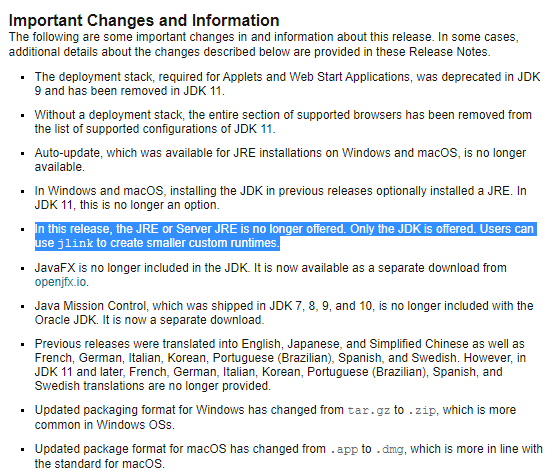
Para crear tu propio JRE, con OpenJDK da clic aquí.
Especialista en programación web en java
Desde que Oracle lanzó el JDK 11, ya no hay una versión JRE 11 como tal. Sin embargo, existe la opción de crear tu propio JRE con los módulos que necesites.
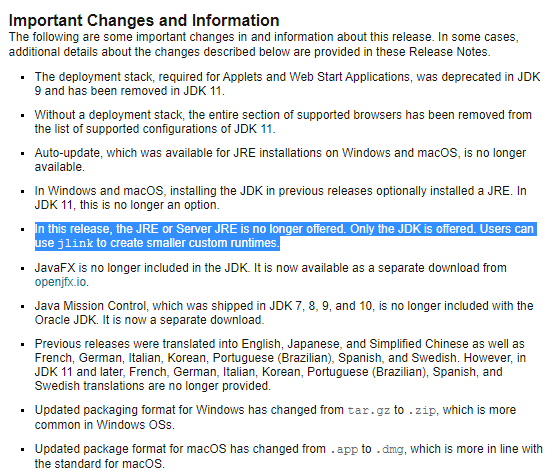
Para crear tu propio JRE, con OpenJDK da clic aquí.
Como ya sabrás, a partir de la versión 11 de Java (OpenJDK 11), ya no es posible descargar el JRE de forma individual, ahora solo disponemos el JDK.
1.- Primero debes tener instalado y configurado alguna versión de OpenJDK, como muestro en la siguiente imagen, yo tengo instalado OpenJDK de Amazon Corretto.

2.- Verifica en tu línea de comandos, que tengas configurado correctamente la variable de entorno apuntando a esta versión de OpenJDK.
java -version
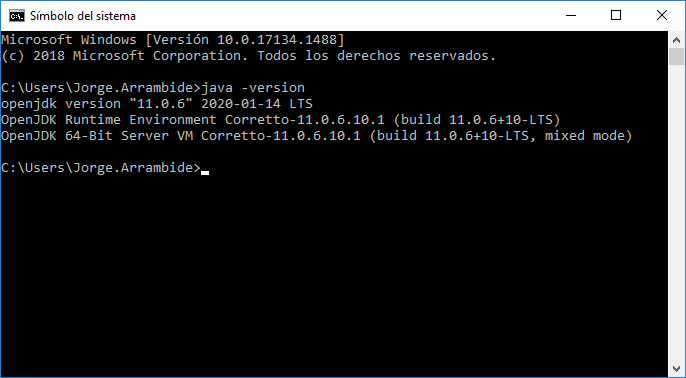
3.-Ejecuta la siguiente instrucción para que puedas ver qué módulos tiene el OpenJDK, con dicha lista, tu puedes indicar que modulos quieres incluir en el JRE.
IMPORTANTE: Los módulos que empiezan con java. son módulos que deberían estar por default, si sabes que módulos no ocuparás también puedes los puedes quitar.
java --list-modules
/*Para copiar todos los modulos al portapapeles*/
java --list-modules | clip
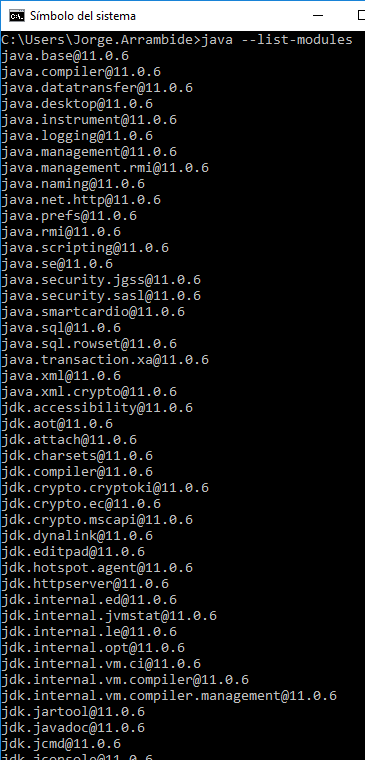
4.- Una vez que hayas seleccionado que módulos necesitas del OpenJDK para incluirlos en el JRE, hay que ejecutar el siguiente script que muestro a continuación.
Dejo una imagen del script y el script para copiar en tu línea de comandos.
IMPORTANTE: En la línea de comandos (cmd), debes posicionarte en la carpeta donde deseas generar el JRE, en mi caso la genero en C:Users/Jorge.Arrambide/
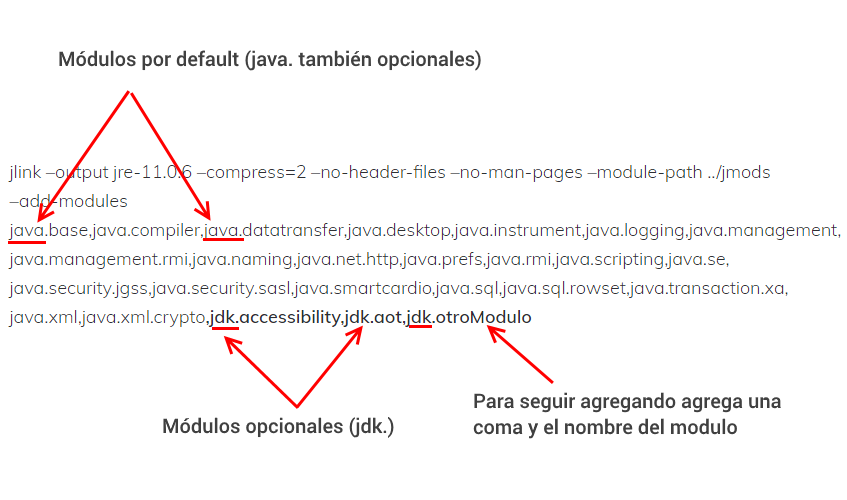
Script para copiar y pegar en la línea de comandos (CMD):
jlink --output jre-11.0.6 --compress=2 --no-header-files --no-man-pages --module-path ../jmods --add-modules java.base,java.compiler,java.datatransfer,java.desktop,java.instrument,java.logging,java.management,java.management.rmi,java.naming,java.net.http,java.prefs,java.rmi,java.scripting,java.se,java.security.jgss,java.security.sasl,java.smartcardio,java.sql,java.sql.rowset,java.transaction.xa,java.xml,java.xml.crypto,jdk.elModuloQueQuieres
Recuerda que puedes agregar o quitar los módulos que desees, dependiendo del proyecto que desees ejecutar con este JRE.
Java Expression Language (EL) es un compacto y poderoso mecanismo que permite una comunicación dinámica en aplicaciones basadas en Java Server PAges (JSP) y Java Server Faces (JSF).
Embebemos estas expresiones en la capa de presentación para comunicar con la capa de la lógica de la aplicación. Con esto EL, provee una comunicación bidireccional.
EL es usado para “llenar” peticiones HTTP (HTTP request) con la información capturada por el usuario, también para extraer la información de las respuestas HTTP (HTTP response), también para actualizar el DOM HTML o para condicionar datos procesados, etc.
NOTA: Las expresiones EL, suelen estar usarse en páginas JSP y JSF, pero también pueden usarse en otros archivos, como por ejemplo en el archivo de configuración de faces-config.xml de JSF.
EL puede evaluar las expresiones como inmediata (immediate) o diferida (deferred).
La evaluación inmediata, regresa el resultado tan pronto como la página es renderizada por primera vez. Este tipo de expresión es de tipo solo lectura (read only) y solo puede estar presente en etiquetas (tags) que aceptan expresiones en tiempo de ejecución (runtime expressions). Estas expresiones son reconocidas mediante la anotación ${ } y por lo general es usada en páginas JSP.
La evaluación diferida, puede reguresar el resultado en diferentes fases del ciclo de vida de la página. JSF puede evaluar la expresión en diferentes fases del ciclo de vida (por ejemplo, durante la fase de renderizado y la fase postback). Este tipo de expresiones pueden ser valores y métodos de expresiones, y son reconocidos con la anotación #{ }. Además es de tipo lectura y escritura.
Para Java, el framework de Primefaces es mi favorito para crear el front-end de una manera fácil, estandarizada y evitando usar javascript de manera “manual”. Ya que ofrece más de 100 componentes (entre ellos calendarios, ajax, etc.)
En este tutorial, muestro como agregar elementos a un elemento datatable de Primefaces, al inicio del vídeo muestro el resultado obtenido.
Respuesta rápida: cualquiera de las 2 opciones. Eso ya depende de ti. 🙂
Tomcat requiere como mínimo el JRE (Java Runtime Enviroment) para funcionar.

En el archivo RUNNING.txt, del Tomcat que hayas descargado, puedes encontrar la versión mínima de Java que requiere para funcionar.
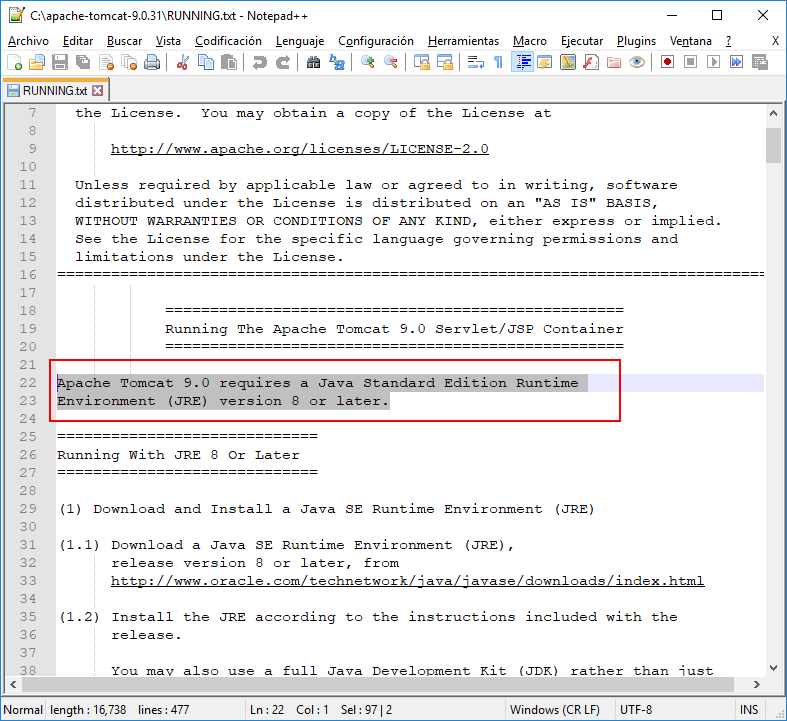
Sin embargo también puedes usar el JDK, ya que el JDK contiene el JRE.
Y para hacer lo anterior, requieres tener configurada la variable de entorno en tu sistema operativo.
Si quieres usar el JRE para Tomcat, debes de tener creada la variable de entorno (enviroment variable) JRE_HOME, si quieres usar el JDK, debes tener la variable de entorno JAVA_HOME.
Si ambas variables de entorno están declaradas, Tomcat toma la variable JRE_HOME. Así que es algo que deberás tener en consideración.
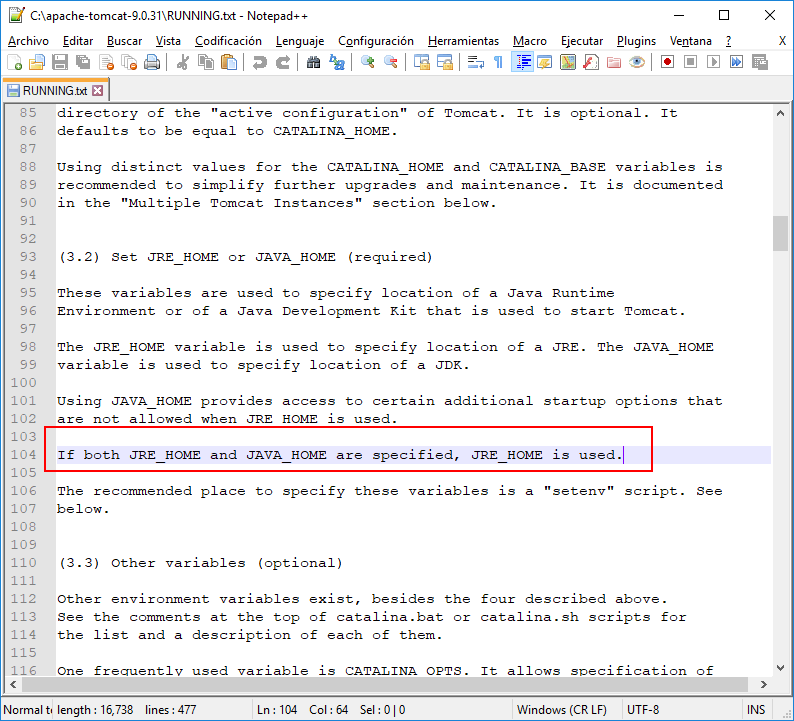
NOTA: Los contenedores web (como Tomcat), pueden requerir el JDK para soportar JSP (Java Server Pages), porque requiere un Compilador Java para compilar Servlets que son generados a partir de archivos JSP. Tomcat ya cuenta con un Compilador Java (Eclipse Java Compiler) en su librería y con esto ya puede soportar JSP sin ningún problema.
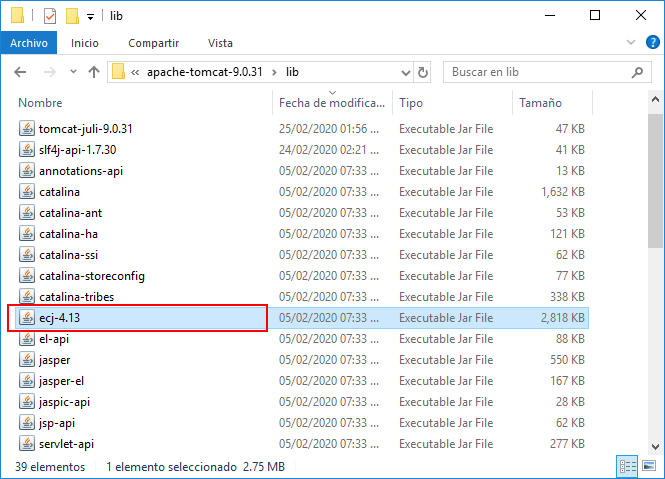
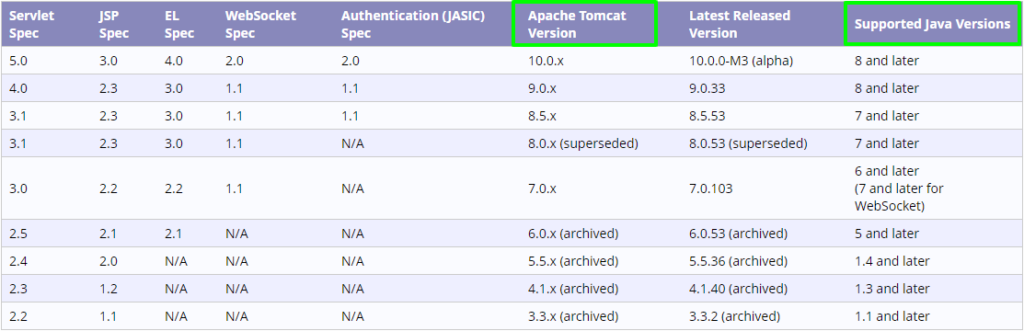
Además de tener en cuenta la versión de Java que requieres para usar un Tomcat en especifico, revisa muy bien las columnas:
Estos 3 puntos determinarán que nuevas características puedes usar a nivel de configuración o de programación.
Por ejemplo en la versión Servlet 3.0, en lugar de usar el archivo web.xml para configurar ciertos parametros, ahora lo puedes hacer con anotaciones a nivel de clases de java.
Obtenido de la documentación oficial de Apache Tomcat